
コンテンツ
- ステージ
- 方法1 iPhoneでApp Storeを使用する
- 方法2ダウンロードしたアプリケーションをiTunesと同期する
- 方法3削除されたiPhoneアプリケーションを再インストールする
- 方法4 Mojoで不正なアプリケーションをインストールする
App Storeから直接iPhoneにアプリケーションをインストールするか、iTunesからアプリケーションを同期するか、Mojo Assistantを使用してインストールできます(Appleによって承認されていないアプリケーションの場合)。 App StoreまたはiTunesを使用するには、Apple IDが必要です。 iPhoneでアプリを見つけてインストールする方法と、過去に削除したアプリを再インストールする方法を学びます。
ステージ
方法1 iPhoneでApp Storeを使用する
-
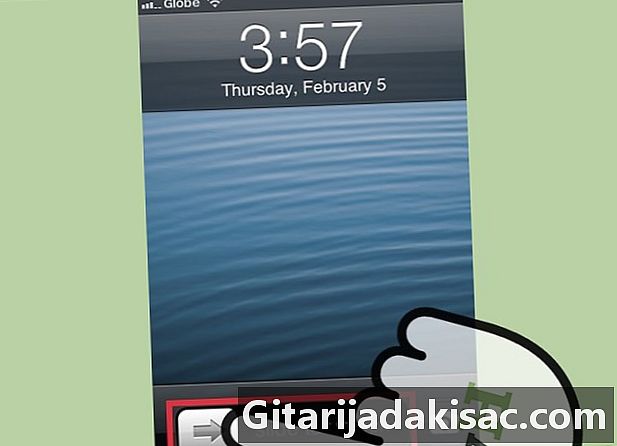
ホーム画面のロックを解除するには、画面上で指をスライドさせます。 ホーム画面を表示していない場合は、画面をスライドして電話のロックを解除する必要があります。 -

パスワードを入力するか、Touch IDを使用します。 電話がPINコードまたはパスワードでロックされている場合は、入力します。 Touch IDを使用する場合は、ボタンを押します 歓迎 指で。 -

プレスアイコン App Store あなたの画面で 歓迎. このアイコンは青色で、 に 円の中心に白。 -
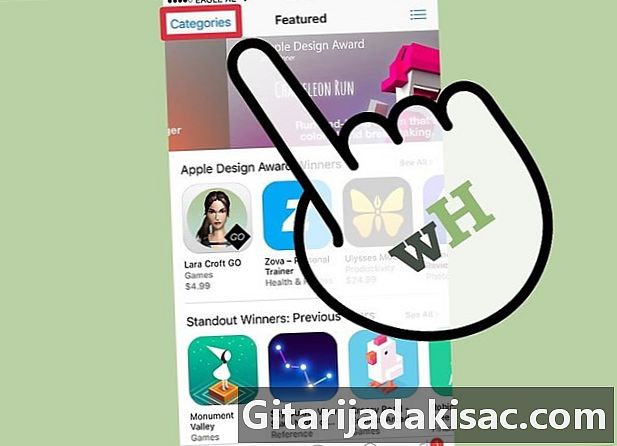
参照するアプリケーションのカテゴリを選択します。 アプリを見つけるには2つの方法があります。最初の方法は、カテゴリを参照することです。カテゴリが表示されます 注目の, 順位表 と 検索 画面の下部にあります。- 注目:このカテゴリをタップすると、革新的な機能、美しい外観、ファッショナブルになる可能性のあるスケーラブルなアプリケーションリストが表示されます。
- 評価:人気によってランク付けされた最高の無料アプリと有料アプリを表示するには、このオプションを選択します。アプリを初めて使用する場合は、閲覧してみてください 最高の無料アプリ 他のユーザーがダウンロードしたいもののアイデアを得るために。
- 検索:テーマや機能で並べ替えられたアプリケーションを見つけるのに最適な方法です。 スポーツ 若しくは 天気.
-
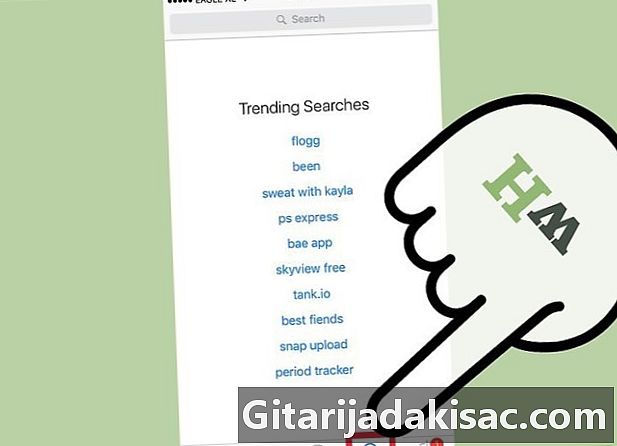
ボタンを押す 検索 画面の下部にあります。 アプリを見つけるもう1つの方法は、名前またはキーワードで検索することです。 -
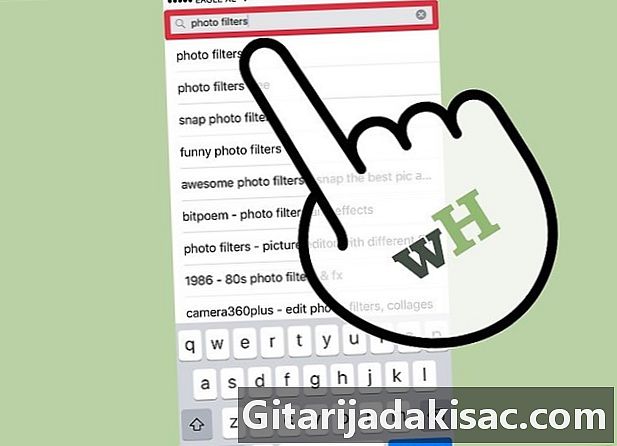
アプリケーション、その開発者、またはキーワードの名前を入力します。 文字を入力すると、アプリケーションの名前が検索結果にリアルタイムで表示されます。- たとえば、写真フィルターを提供するアプリケーションを探している場合は、 写真フィルター.
- アプリケーションがZyngaによって開発されたことがわかっているが、その正確な名前を覚えていない場合は、次を入力します。 ZyngaのApp Storeでは開発者による検索も許可されているためです。
- タイプミスが探しているものを見つけるのを妨げる可能性があるため、研究を行う際にアプリケーションの名前をどのように書くかに注意してください。
-
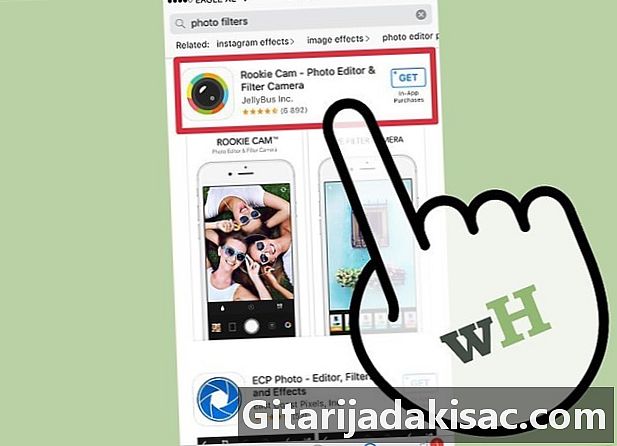
ダウンロードするアプリケーションの名前またはアイコンをタップします(または詳細を確認します)。 カテゴリを閲覧したり検索したりしてアプリを見つけたとしても、その名前またはアイコンをタップするとアプリの情報が表示されることに注意してください。ページに移動します 細部 このアプリから、あなたは彼の説明を読むことができます。- 人気のアプリの偽バージョンに出くわすことがあります。ページを読まずにアプリケーションをダウンロードしないでください 細部 およびユーザー評価。
-
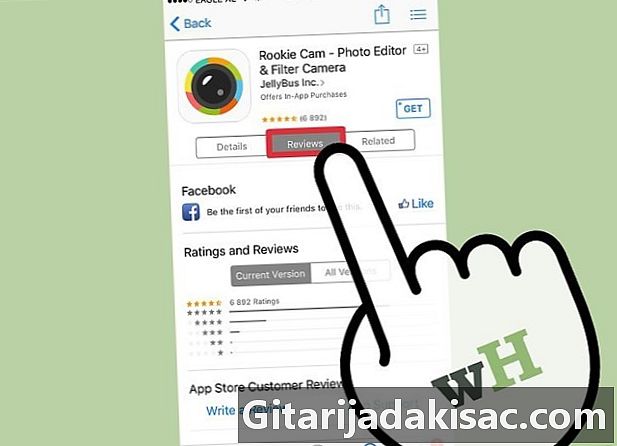
を押す 評価 このアプリケーションを使用した他のユーザーのエクスペリエンスについて学ぶため。 アプリをダウンロードする前にいくつかのレビューを読んでください。これらは、アプリケーションが提示するものをうまく実行しているかどうかを評価するための良い方法です。- メニューオプション 関連しました 表示しているものと同様のアプリケーションのリストが表示されます。
-

アプリをインストールするには、右上のアプリケーションの価格をタップします。 アプリケーションが支払われると、その価格がページの右上に表示されます 細部。無料の場合は、ボタンが表示されます GET 若しくは 自由な、使用しているdiOSバージョンに応じて。 -

を押す 既存のIDを使用する App Storeに接続します。 プロンプトが表示されたら、Apple IDのユーザー名(メールアドレス)および/またはパスワードを入力して、を押します OK インストールを開始します。- Apple IDまたはパスワードを忘れた場合は、WebブラウザーでApple IDサイトにアクセスし、クリックします Apple IDまたはパスワードを忘れました。指示に従ってパスワードを回復します。
- Apple IDを持っていない場合は、アプリケーションをダウンロードする前に作成する必要があります。
-
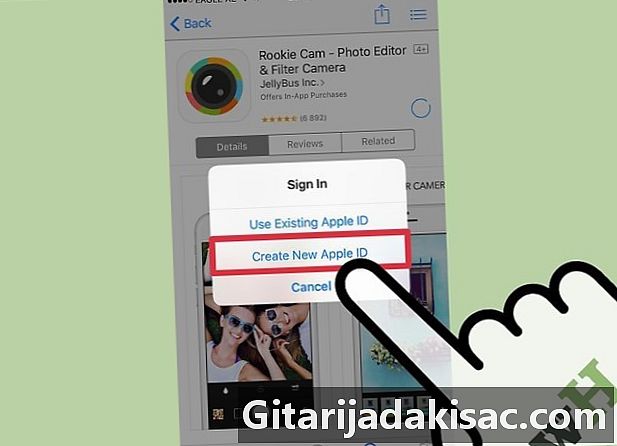
を押す 新しいApple IDを作成する まだ持っていない場合。 この手順は、iPhoneを発見したか、パスワードApple IDを見つけられなくなった場合にのみ必要です。 Apple IDですでにログインしている場合は、この手順をスキップできます。 -
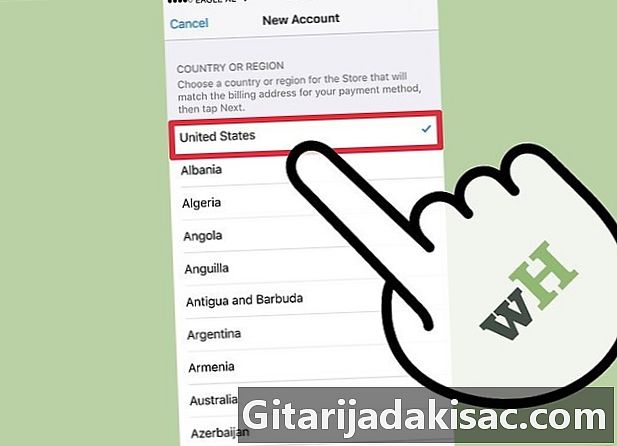
フィールドに情報を入力してください 新しいアカウント. Apple IDを既にお持ちの場合は、この手順をスキップできます。名前とメールアドレスに加えて、銀行の詳細も入力する必要があります。それらを入力(または選択 いいえ 無料のアプリケーションのみをダウンロードする場合)を押します 以下. -
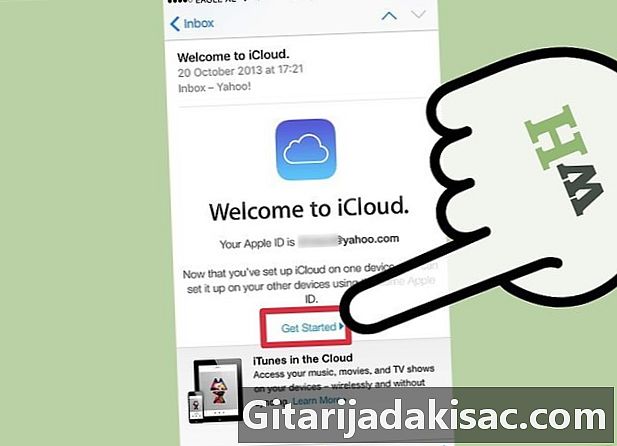
電子機器の確認リンクをクリックします。 Appleからリンクを送信します。このリンクを使用して、アカウントを確認する必要があります。携帯電話またはコンピューターで受信ボックスを開き、このリンクをクリックします。クリックすると、ことわざが表示されます 確認済みメールアドレス. -

App Storeに戻り、Apple IDでサインインします。 ログインすると、アプリケーションは自動的にダウンロードとインストールを開始します。価格またはボタンを押す必要があるかもしれません GET 既存のApple IDでサインインするように求められます。 -

を押す オープン アプリケーションのアンインストールが完了したとき。 アプリケーションがインストールされると、価格(または単語 GET)への変更 オープン。それをクリックして、新しいアプリケーションを起動します。また、インストールプロセスでは、アプリケーションアイコンがホーム画面に配置されるため、将来簡単にアクセスできます。
方法2ダウンロードしたアプリケーションをiTunesと同期する
-
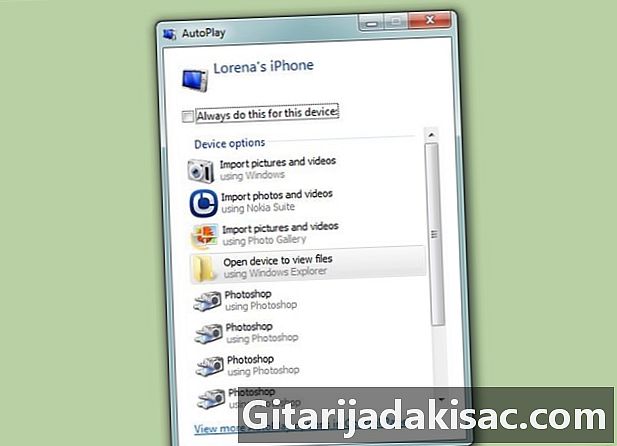
iPhoneをUSBケーブルでコンピューターに接続します。 この方法は、コンピューターにダウンロードしたiPhoneアプリケーションをiPhoneと同期するのに役立ちます。電話機が接続されると、iTunesが自動的に起動します。- この方法を使用するには、Apple IDが必要です。 Apple IDをまだお持ちでない場合は、こちらの記事で詳細を確認してください。
-

入る iTunes>アップデートの確認 . diTunesの新しいバージョンをインストールするよう求められた場合は、指示に従ってください。 diTunesの最新バージョンを既に使用しているというメッセージが表示された場合は、続行できます。 -

3点アイコンをクリックして選択します アプリケーション. これにより、iTunesでApp Storeが起動します。 -

選択 iPhone 画面の上部にあるiPhoneのアプリのみが表示されます。 これにより、携帯電話で実行できるアプリケーションのみをダウンロードできます。 -
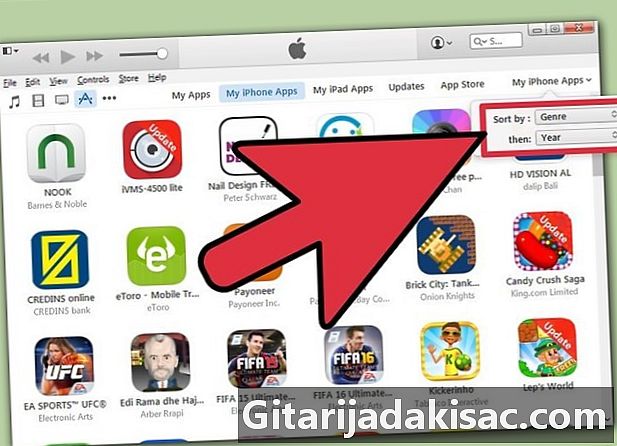
ドロップダウンメニューからカテゴリを選択します すべてのカテゴリ. これは、ダウンロードするアプリケーションを見つける2つの方法の1つです。テーマまたは機能別にアプリケーションを分類するカテゴリのリストがあります。目的のアプリケーションの種類をクリックして、利用可能なものを参照します。- メモを取り、リストを作成し、時間を節約するためのアプリを探している場合は、 生産性.
- カテゴリーを参照してください 新しいです お気に入りのサイトでアプリケーションを探している場合。
- セクションを参照してください 写真術 カメラおよび写真編集アプリを探している場合。
-

画面右上の検索フィールドにアプリケーション名またはキーワードを入力します。 これは、iTunesストアでアプリケーションを見つける2番目の方法です。プレス リターン 終わったら。- 言葉でゲームを探しているが、対応するアプリケーション名がわからない場合は、入力してみてください 単語ゲーム.
- アプリケーション開発者の名前(ZyngaやGoogleなど)を入力して、アプリケーションの選択を確認します。
- 検索結果が表示されない場合は、名前を正しく書いてください。
-

アプリケーションの名前をクリックして、その詳細を確認します。 カテゴリを閲覧したり検索したりしてアプリを見つけたとしても、アプリケーションの名前をクリックして、その機能の簡単な説明(開発者が作成)を読みます。 -

クリックしてください 評価とレビュー. アプリケーションをダウンロードするユーザーは、多くの場合、それについて良いことを言うコメントを書いたり、他の潜在的なユーザーに問題の存在を警告します。いくつかのユーザーレビューを読んで、ニーズを満たすかどうかのアプリケーションの能力を理解してください。 -

価格(または単語)をクリックします GET)アプリケーションのダウンロードを開始します。 Apple IDパスワードの入力を求められた場合は、ここで入力してください。 -
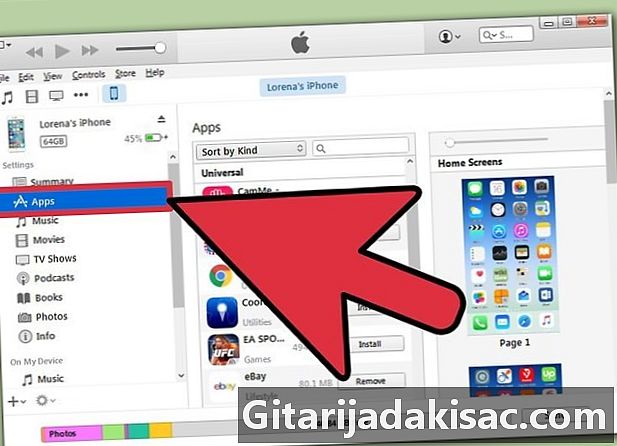
画面上部のiPhoneアイコンをクリックして選択します アプリケーション . iPhoneのアプリケーションフォルダーが開きます。 -

ボタンをクリックしてください インストール iPhoneにコピーするアプリの横にあります。 プログラムのメインウィンドウの仮想ホーム画面にアプリケーションアイコンをドラッグすることもできます。 -

クリックしてください 適用します. これにより、iPhoneにアプリケーションを直接インストールできます。
方法3削除されたiPhoneアプリケーションを再インストールする
-
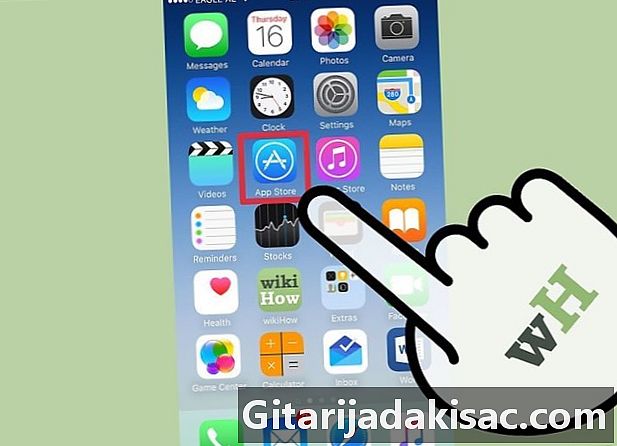
ホーム画面からApp Storeを起動します。 削除したアプリケーションを再インストールする場合は、iPhoneから直接実行できます。- 支払い済みのアプリケーションを削除した場合は、再度支払う必要はありません。
- 通常、削除されたアプリケーションを再インストールしても、古い設定やデータは復元されず、アプリケーション自体が復元されます。
-

を押す 更新情報 App Store画面の下部にあります。 これにより、更新プログラムのダウンロードを提供する現在インストールされているアプリケーションのリストが起動します。 -

メニューをタップします 買っ 画面の上部に 更新情報. 過去にダウンロードしたすべてのアプリケーション(無料および有料)のリストが表示されます。 -

選択 この電話ではない. アプリケーションリストはフィルター処理され、過去にダウンロードされたが電話ではなくなったアプリケーションのみが表示されます。 -

再インストールするアプリケーションをリストで見つけます。 リストをスクロールして検索するか、検索ボックスに入力する必要がある場合があります。 -
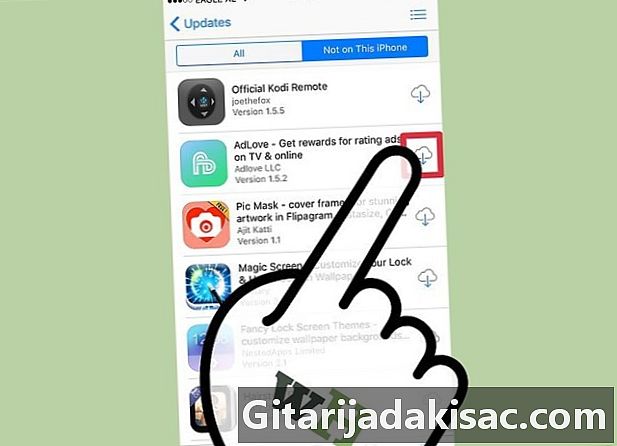
アプリケーション名の横にあるクラウドアイコンをタップします。 インストールプロセスが開始され、支払いの詳細を入力する必要はありません。アプリをインストールすると、すぐにアクセスできるようにアイコンがホーム画面に追加されます。
方法4 Mojoで不正なアプリケーションをインストールする
-

ボタンを押す インストール の mojoinstaller.co iPhoneのWebブラウザから。 Mojoはジェイルブレイクの代替手段です。ジェイルブレイクを使用すると、App Storeにないアプリケーション、たとえば、通常は携帯電話のジェイルブレイクが必要なビデオゲームエミュレーターやシステム構成アプリケーションをインストールできます。- Mojoにはバグがあることが知られていますが、現在のところ、携帯電話のジェイルブレイクを伴うものを除き、現在のdiOSバージョンで動作する唯一のソリューションです。
- この方法は、上級ユーザーのみが使用してください。
-
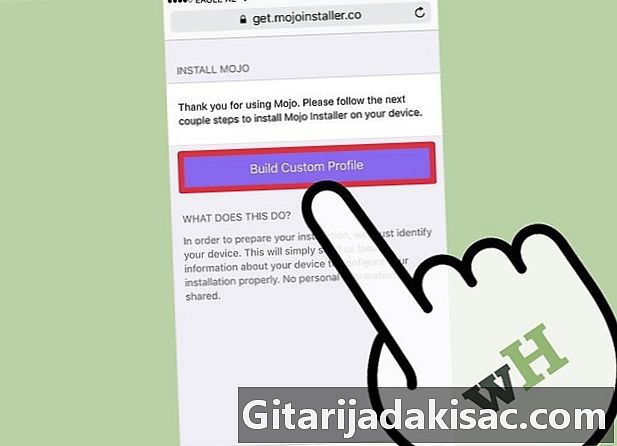
選択 カスタムプロファイルを作成する . これにより、お持ちのiPhoneの種類をMojoに通知してから、画面に送信することができます インストールプロファイル iPhoneの設定のアプリケーションで。 -
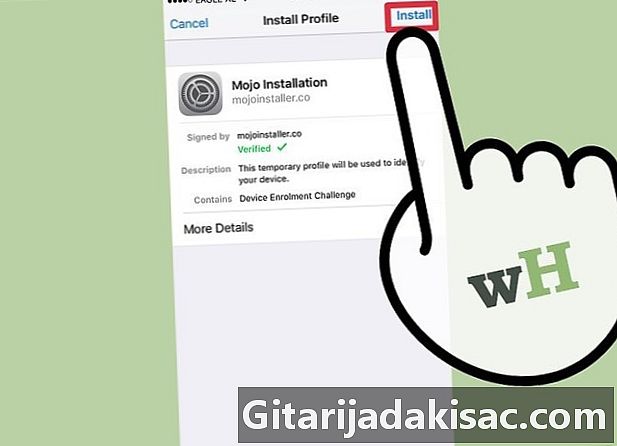
を押す インストール 画面の右上隅に インストールプロファイル. 電話がコードでロックされている場合、入力するよう求められます。一度押すと インストール、画面はウェブブラウザに戻ります。 -

を押す Mojoをインストールする Webブラウザーで。 これにより、アプリケーションの別のコピーが起動します 設定、別の画面で インストールプロファイル。これは冗長に見えるかもしれませんが、インストールには必要です。 -
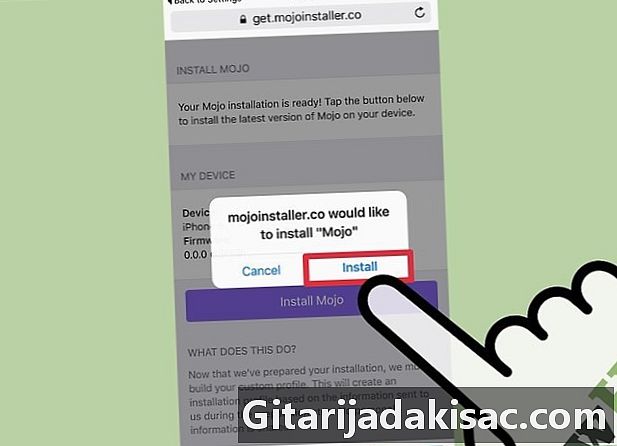
もう一度押す インストール. コードの入力を求められた場合は、対応するフィールドにコードを入力します。次のような警告画面が表示された場合 プロファイルが識別されていません、もう一度押す インストール. -

を押す 行われ. これでインストールが完了し、デスクトップにMojoアイコンが表示されました。 -
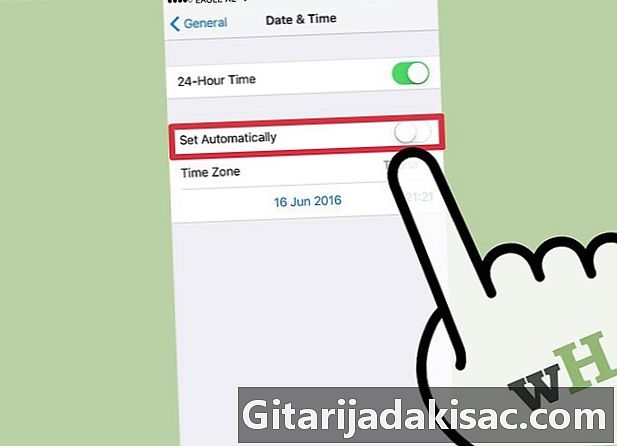
入る 設定>一般>日付と時刻 無効にするために 自動設定 . ラジオボタンをオフの位置に切り替えて、電話機が日付と時刻を自動的に設定しないようにします。しばらくすると、日付が完全に変わります。 -

ホーム画面からMojoアプリケーションを起動します。 ホーム画面に戻り、Mojoアイコンを押してプログラムを起動します。 -

選択 ソース 画面下部のメニューで。 Mojoには独自のアプリストアがあり、公式のApp Storeと同じ方法で閲覧できます。 -
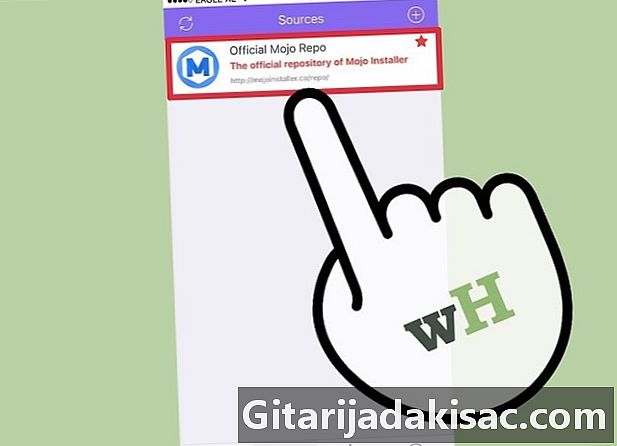
選択してください モジョ公式ディレクトリ アプリケーションを参照します。 画面上部の検索フィールドにアプリケーション名を入力して、ダウンロードまたは検索可能なアプリケーションのリストをスクロールすることもできます。 -

アプリの名前をタップして詳細を表示します。 App Storeのように、画面をタップすると、アプリの追加の詳細を確認できます。 -

を押す インストール 画面上 細部 アプリケーションをインストールするため。 これにより、確認ダイアログが起動し、アプリケーションをインストールするかどうかを尋ねられます。 -

最後にもう一度押す インストール. 今回は、アプリケーションのダウンロードとインストールがiPhoneで開始されます。通常、インストールの最初の試みは失敗することに注意してください。クリックしてください 再試行 エラーが表示される場合。アプリケーションを正常にインストールするには、このボタンを数回押す必要がある場合があります。 -
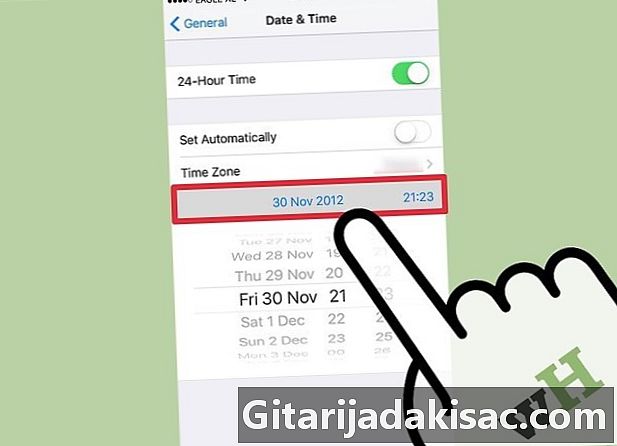
続けて 設定>一般>日付と時刻>日付と時刻の設定 2012年に現在の年を変更します。 これは、Mojoによってインストールされたアプリケーションを実行するために必要です。開発者のWebサイトで定期的に更新を確認してください。